去官网下载ant
http://ant.apache.org/
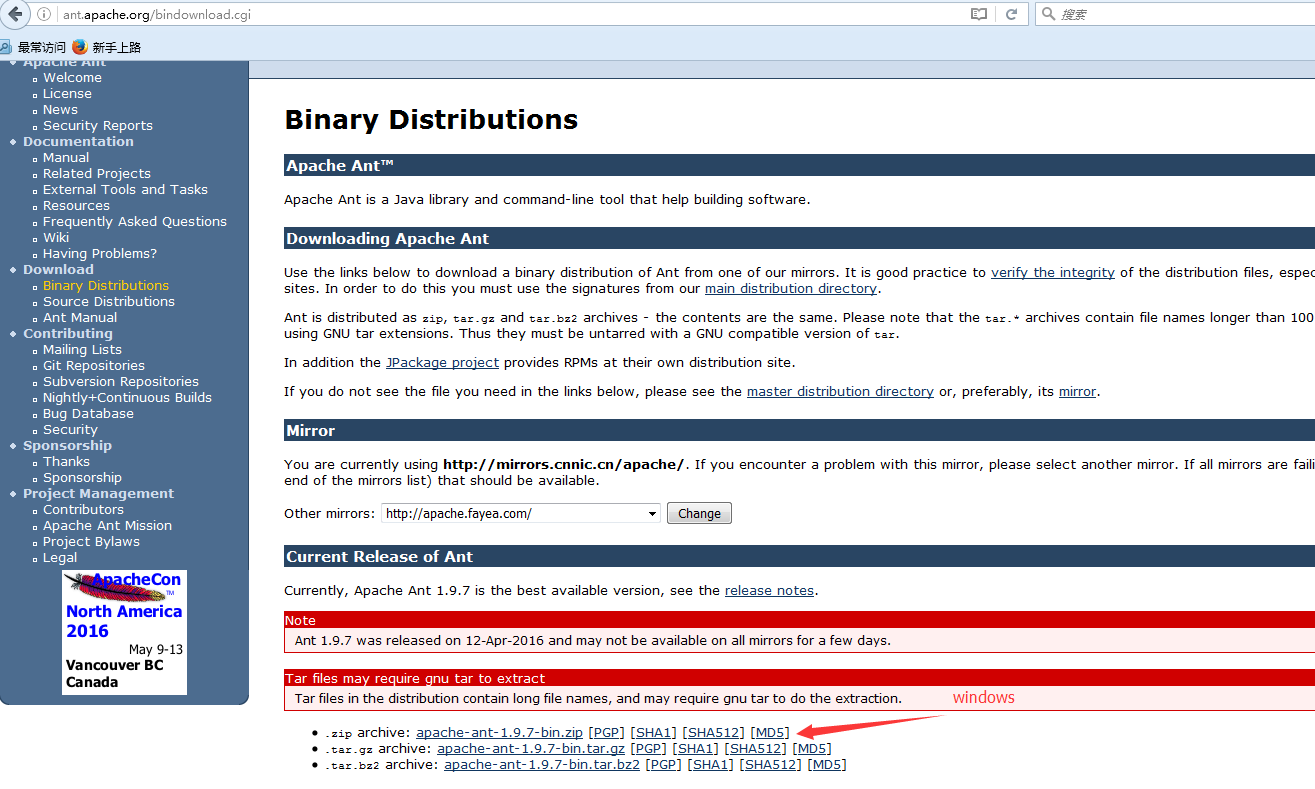
下载以后解压 比如说我解压到D盘
接下来去配置环境变量
新建ANT_HOME : D:\ant\apache-ant-1.9.7
在Path中添加:D:\ant\apache-ant-1.9.7\bin
在CLASSPATH 中添加:D:\ant\apache-ant-1.9.7\lib
WIN+R 输入CMD
输入ant -version

这样就配置成功了
在Eclipse中的使用:
我们打开Eclipse
新建一个Java Project 项目
新建一个test.java
package com.laban.test;
public class test {
public static void main(String[] args) {
System.out.println("ANT_TEST");
}
}
在Project的根目录创建build.xml文件
<?xml version="1.0" encoding="utf-8"?>
<project default="main" basedir=".">
<target name="main" depends="compile, compress" description="Main target">
<echo>Building the .jar file.</echo>
</target>
<target name="compile" description="Compilation target">
<javac srcdir="${basedir}/src/com/laban/test" />
</target>
<target name="compress" description="Compression target">
<jar jarfile="test.jar" basedir="${basedir}/src/com/laban/test" includes="*.class" />
</target>
</project>
现在的项目结构如图
右键选中ant_test项目,选择Properties:
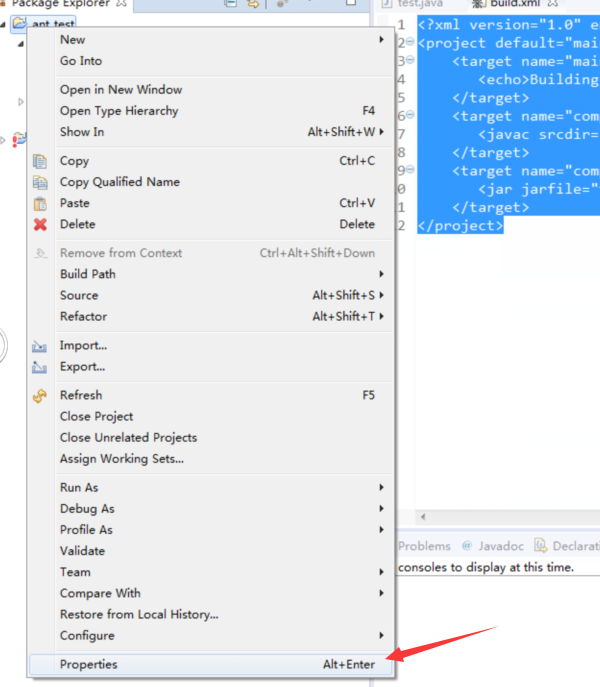
选择Builders-New…,选择Ant Build,
Name:Ant_Builder;
Buildfile:








 本教程详细介绍了如何从Apache官网下载Ant,解压并配置环境变量,包括设置ANT_HOME、修改Path和CLASSPATH。验证配置成功后,通过在Eclipse中新建Java Project,创建test.java和build.xml文件,然后进行Builder配置,选择Ant Build,指定Buildfile和BaseDirectory。最后,运行Ant Build,显示success,完成Ant在Eclipse中的集成。
本教程详细介绍了如何从Apache官网下载Ant,解压并配置环境变量,包括设置ANT_HOME、修改Path和CLASSPATH。验证配置成功后,通过在Eclipse中新建Java Project,创建test.java和build.xml文件,然后进行Builder配置,选择Ant Build,指定Buildfile和BaseDirectory。最后,运行Ant Build,显示success,完成Ant在Eclipse中的集成。
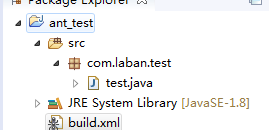
 最低0.47元/天 解锁文章
最低0.47元/天 解锁文章















 1万+
1万+

 被折叠的 条评论
为什么被折叠?
被折叠的 条评论
为什么被折叠?








